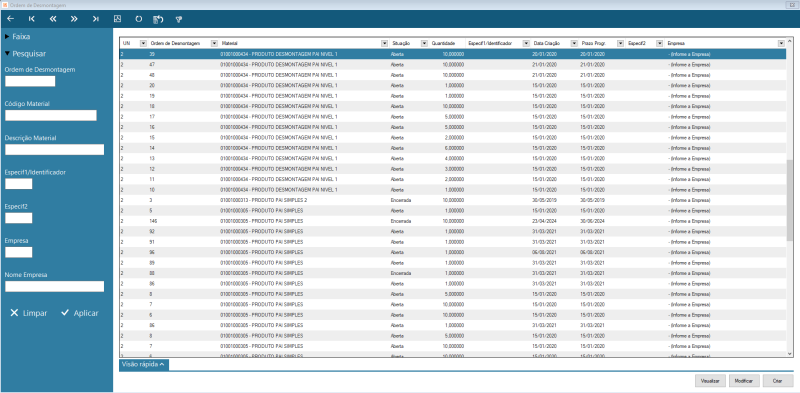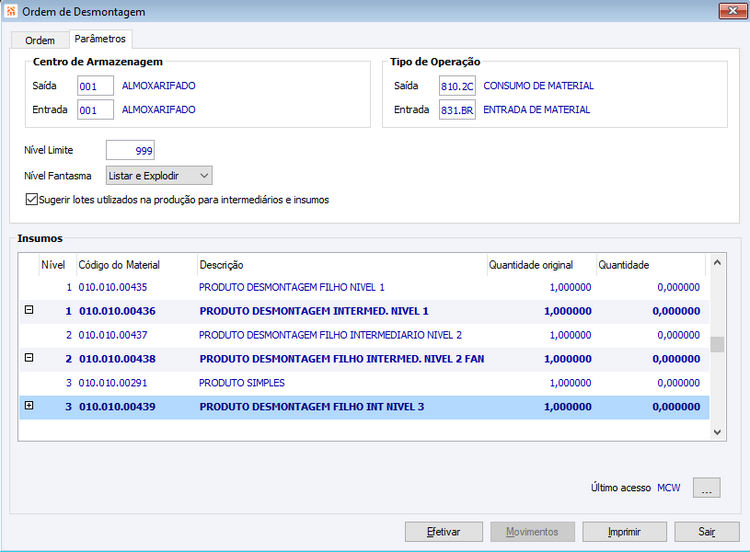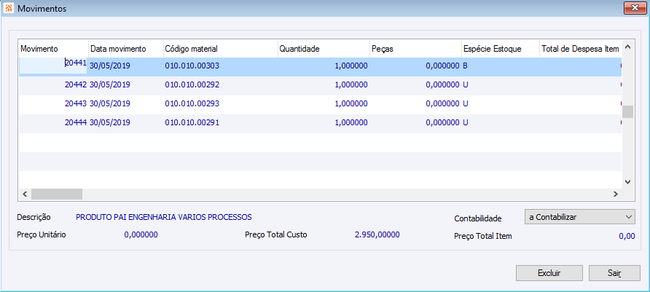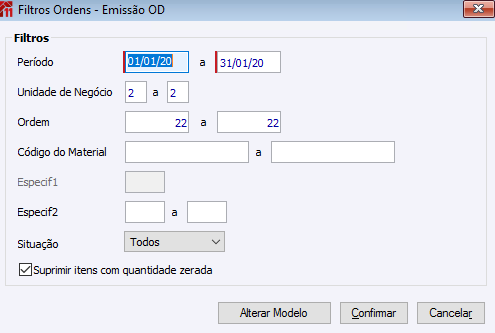PC Ordens de Desmontagem
Manufatura > Programação e Controle de Produção >
Movimentos >
Ordens de Desmontagem
Índice
Ordens de Desmontagem
É utilizado para informar ao sistema um material que está sendo desmontado, realizando assim um movimento de saída para o material Pai, e uma entrada para os insumos. O material pode ou não ter engenharia, caso tenha o sistema explode automaticamente seus insumos, além disso é possível incluir os insumos manualmente, assim como as quantidades.
Exemplo:
Uma cesta de Páscoa, contendo chocolates, balas e brinquedos.
Material Pai: Cesta de Páscoa = Movimento de Saída
Insumos: Chocolates, balas e brinquedos = Movimento de Entrada.
Ao entrar na Ordem de Desmontagem, será aberta a tela de pesquisa dinâmica do programa. Deve-se utilizar os filtros para buscar uma ordem de desmontagem específica e clicar em pesquisar para avaliar a mesma ou modificar, para modificar a mesma. Caso queira criar uma Ordem de Desmontagem deve-se usar o botão criar.
Guia Ordem
Unidade de Negócio: a unidade na qual o material está sendo desmontado.
OD: número da Ordem de Desmontagem.
Empresa: informar o fornecedor do material.
Situação: identificação da situação da O.D, contendo duas opções ‘Aberta’ ou ‘Encerrada’.
O sistema identifica essa opção automaticamente, quando a O.D estiver sem efetivação estará em aberto, agora quando estiver sem efetivação estará como fechada, não podendo assim remover a O.D.
Código de Material: informação do material pai.
Prazo Programado: data programada para a desmontagem.
Quantidade: quantidade do material pai, que será desmontado. Caso material pai controle lote e a opção "Sugerir lotes utilizados na produção para intermediários e insumos" estiver marcada, somente poderá informar um lote para desmontagem.
Último Acesso: mostra ultimo usuário que acessou a ordem de desmontagem. Clicando em “... “, traz as informações mais detalhadas.
Botão Acomp.: ao clicar neste botão será aberta a tela de acompanhamentos do Cigam. Esta informação poderá ser impressa no relatório de ordem de desmontagem.
Botão Engenharia: retorna engenharia do material pai.
Botão Confirmar: executa a confirmação do material pai, caso o mesmo tenha engenharia, sistema explode os insumos, logo abaixo na grade de ‘insumos’.
Guia Parâmetros
Grupo Centro de Armazenagem
Saída: Centro de armazenagem de saída do material pai.
Entrada:Centro de armazenagem de entrada dos insumos.
Grupo Tipo de Operação
Saída:tipo de operação utilizado na saída do material pai.
Entrada: tipo de operação utilizado na entrada dos insumos.
Campos
Nível Limite: neste campo será definido o nível limite para a explosão da engenharia.
Nível Fantasma: neste campo, deve definir como serão tratados os materiais intermediários que estão com a opção fantasma, marcada na engenharia. Existem 3 opções neste combo:
Listar e Explodir: O item fantasma irá ser listado e também terá sua explosão (insumos) exibidos.
Somente Listar: O item fantasma será exibido, porém não será explodido (seus insumos não serão exibidos).
Somente Explodir: O item fantasma não será exibido, mas seus insumos serão exibidos.
Sugerir lotes utilizados na produção para intermediários e insumos: marcando esta opção, serão sugeridos nos materiais intermediários e insumos os lotes correspondentes a última movimentação (movimentação mais recente), correspondente ao lote do produto desmontado. Caso não consiga sugerir ou lote esteja vencido, linha do mesmo ficará vermelha.
Grupo Insumos
Assim que um material pai que possui engenharia, for confirmado na O.D (através do botão ‘Confirmar’), o sistema explode os insumos na grade. Os insumos da grade são editáveis, podendo assim removê-los, altera-los e até mesmo incluir um insumo que não estava na engenharia.
Nível: informa os níveis de engenharia do produto.
Código do Material: código do produto no sistema.
Descrição: descrição do material cadastrado no sistema.
Quantidade Original: caso o material pai tenha engenharia, o sistema retorna as quantidades originais dos insumos.
Quantidade: campo para inserir as quantidades dos insumos que estão voltando para o estoque.
Botões
Botão Efetivar
Botão Efetivar: criar os movimentos da Ordem de Desmontagem.
Abre tela com os filtros já cadastrados para realizar o processo de efetivação:
Botões
Botão Confirmar: ao clicar nesse botão é disparado o evento para o próximo registro,
quando não constar próximo registro, entrará em modo criar, salvando o registro.
Botão Cancelar: ao clicar nesse botão, é disparado o evento de cancelar, saindo da tela de registros sem salvar informações.
Botão Movimentos
Botão Movimentos: habilitado quando a efetivação tiver concluída, retorna a tela de movimentos criados na O.D.
Botões
Botão Sair: ao clicar no botão Sair, o programa irá sair da tela na qual se encontra, sem salvar o registro.
Botão Imprimir
Botão Imprimir: retorna a tela de filtros da Emissão OD.
Período: neste filtro deve informar o período em que ocorreu a desmontagem.
Unidade de Negócio: neste filtro deve informar unidade na qual o material foi desmontado.
Ordem: neste filtro deve informar o número da ordem de desmontagem a ser impresso.
Código do Material: neste filtro deve informar o código do material ou faixa de materiais que necessita que seja impresso. Deixando este campo em branco serão impressos todos os materiais existentes na ordem.
Especif1: neste filtro deve informar o código da especificação1 do material caso o mesmo possua este controle.
Especif2: neste filtro deve informar o código da especificação2 do material caso o mesmo possua este controle.
Situação: neste filtro deve informar a situação da O.D, contendo as opções “Todos”, “Aberta” ou “Encerrada”.
Suprimir itens com quantidade zerada: ao marcar este checkbox não serão impressos os materiais com quantidade não informada (0).
Botões
Botão Alterar Modelo: ao clicar nesse botão poderá selecionar modelos personalizados para a impressão.
Botão Confirmar: ao clicar nesse botão é disparado o evento para o próximo registro,
quando não constar próximo registro, entrará em modo criar, salvando o registro.
Botão Cancelar: ao clicar nesse botão, é disparado o evento de cancelar, saindo da tela de registros sem salvar informações.